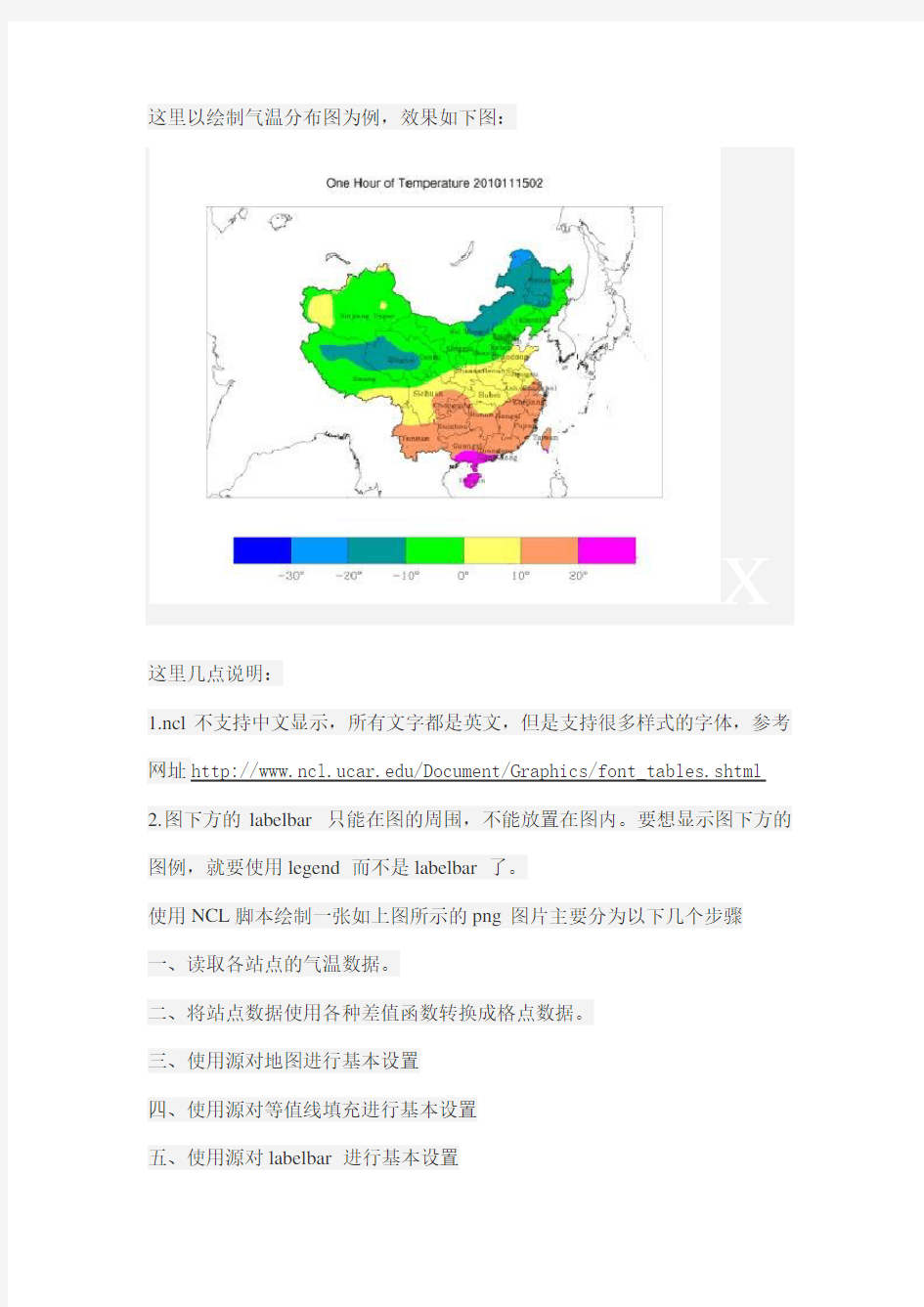
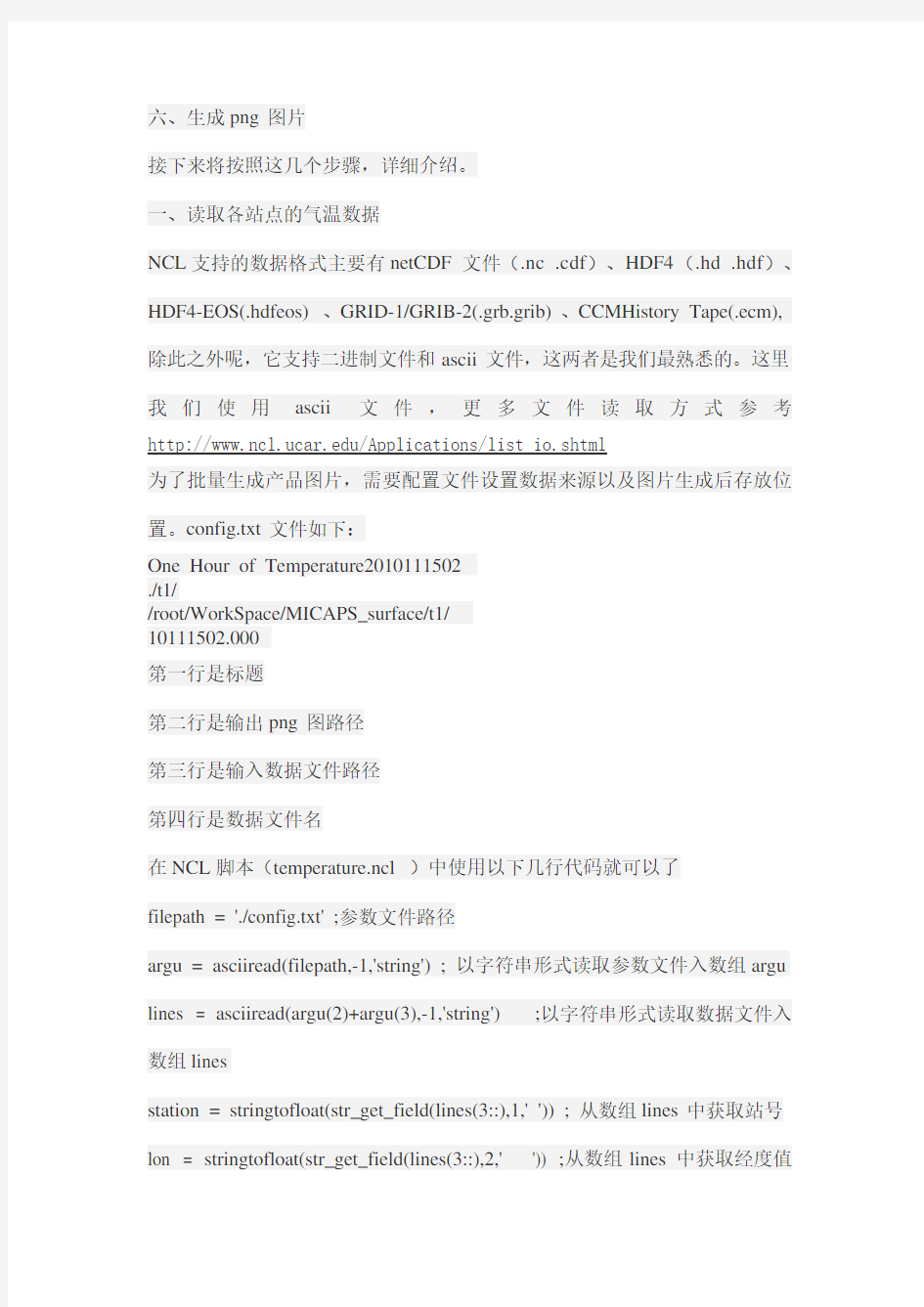
这里以绘制气温分布图为例,效果如下图:
X 这里几点说明:
1.ncl不支持中文显示,所有文字都是英文,但是支持很多样式的字体,参考
2.图下方的labelbar只能在图的周围,不能放置在图内。要想显示图下方的图例,就要使用legend而不是labelbar了。
使用NCL脚本绘制一张如上图所示的png图片主要分为以下几个步骤
一、读取各站点的气温数据。
二、将站点数据使用各种差值函数转换成格点数据。
三、使用源对地图进行基本设置
四、使用源对等值线填充进行基本设置
五、使用源对labelbar进行基本设置
六、生成png图片
接下来将按照这几个步骤,详细介绍。
一、读取各站点的气温数据
NCL支持的数据格式主要有netCDF文件(.nc .cdf)、HDF4(.hd .hdf)、HDF4-EOS(.hdfeos)、GRID-1/GRIB-2(.grb.grib)、CCMHistory Tape(.ecm),除此之外呢,它支持二进制文件和ascii文件,这两者是我们最熟悉的。这里我们使用ascii文件,更多文件读取方式参考https://www.doczj.com/doc/511434178.html,/Applications/list_io.shtml
为了批量生成产品图片,需要配置文件设置数据来源以及图片生成后存放位置。config.txt文件如下:
One Hour of Temperature2010111502
./t1/
/root/WorkSpace/MICAPS_surface/t1/
10111502.000
第一行是标题
第二行是输出png图路径
第三行是输入数据文件路径
第四行是数据文件名
在NCL脚本(temperature.ncl)中使用以下几行代码就可以了
filepath = './config.txt' ;参数文件路径
argu = asciiread(filepath,-1,'string') ;以字符串形式读取参数文件入数组argu lines = asciiread(argu(2)+argu(3),-1,'string') ;以字符串形式读取数据文件入数组lines
station = stringtofloat(str_get_field(lines(3::),1,' ')) ;从数组lines中获取站号lon = stringtofloat(str_get_field(lines(3::),2,' ')) ;从数组lines中获取经度值
lon
lat = stringtofloat(str_get_field(lines(3::),3,' ')) ;从数组lines中获取纬度值lat height = stringtofloat(str_get_field(lines(3::),4,' ')) ;从数组lines中获取海拔高度
R = stringtofloat(str_get_field(lines(3::),5,' ')) ;从数组lines中获取站点数据值由于数据文件10111502.000的前3行是文件头,不包含数据,因此lines从第三行开始读取数据。注意NCL中注释使用“;”而且只能注释单行。
这样所有数据就保存到各个变量中啦!每个变量都是一个一维数组。
二、将站点数据使用各种差值函数转换成格点数据。
接下来使用插值函数,NCL中提供了很多差值函数,如Cressman插值(obj_anal_ic_deprecated)、三次样条差值(caa1)、反距离权重差值(dsgrid2)、最邻近点产值(natgrid)等等,其他插值函数参考网址https://www.doczj.com/doc/511434178.html,/Document/Functions/interp.shtml
注意使用这些函数的时候要在文件头部包含contributed.ncl,即:
load '$NCARG_ROOT/lib/ncarg/nclscripts/csm/gsn_code.ncl'
load '$NCARG_ROOT/lib/ncarg/nclscripts/csm/gsn_csm.ncl'
load '$NCARG_ROOT/lib/ncarg/nclscripts/csm/contributed.ncl'
各个差值函数的接口不同,需要提前定义的变量也会有所差异,这里使用Cressman插值。
首先创建存放差值后生成数据的数组根据亚洲截图的经纬度而定北纬17-57,东经72-138这个矩形框内插值
olon = new(66,'float');
olat = new(40,'float');
data1 = new((/40,66/),'float')
do i=0,65
olon(i) =72+i
end do
do l=0,39
olat(l) = 17+l
end do
接下来设置数组属性,为了符合netcdf规定的数据格式,使函数能够识别经纬度
olon!0 = 'lon'
olon@long_name = 'lon'
olon@units = 'degrees-east'
olon&lon = olon
olat!0 = 'lat'
olat@long_name = 'lat'
olat@units = 'degrees_north'
olat&lat = olat
最后调用插值函数
R@_FillValue = 999999.000000
rscan = (/10,5,3/) ;连续的有效半径大小,最大为10,依次递减
data1 = obj_anal_ic_deprecated(lon,lat,R,olon,olat,rscan, False) ;Creanm 插值
三、使用源对地图进行基本设置
首先创建一个自定义的colormap配色方案,并且创建一个工作空间,cmap = (/ \
(/ 255./255, 255./255, 255./255 /), \ ; 0 - White background.
(/ 0./255 , 0./255 , 0./255 /), \ ; 1 - Black foreground.
(/ 255./255, 0./255 , 0./255 /), \ ; 2 - Red.
(/ 0./255 , 0./255 , 255./255 /), \ ; 3 - Blue.
(/ 164./255, 244./255, 131./255 /), \ ; 4 - Ocean Blue.
(/ 0./255 , 0./255 , 255./255 /),\ ; 5 - Bar 1
(/ 0./255 , 153./255, 255./255 /), \ ; 6 - Bar 2
(/ 0./255, 153./255, 153./255 /), \ ; 7 - Bar 3
(/ 0./255 , 255./255, 0./255 /), \ ; 8 - Bar 4
(/ 255./255, 255./255 , 102./255 /), \ ; 9 - Bar 5
(/ 255./255, 153./255 , 102./255 /), \ ; 10 - Bar 6
(/ 255./255, 0./255 , 255./255 /) \ ; 11 - Bar 7
/)
wks_type = 'png'
wks = gsn_open_wks(wks_type,argu(1)+argu(3)) ; Open a workstation and. gsn_define_colormap(wks,cmap) ; define a different colormap.
这里创建了png的工作空间,NCL还支持X11、PS、NCGM、PDF、NEWPDF
等。
接下来设置地图属性
res = True
res@gsnAddCyclic = False ;由于我们的数据不是循环地球一周的,因此必须把这个置否
中国地图包含在Earth..4这个地图库中,将边界区域设置为中国行政区域和台湾,在台湾问题这一点上比较郁闷,中国地图里没有台湾,激起了我这个爱国主义青年的强烈愤慨。
地图选好了,该把区域缩小到中国范围内了,这里和上面的插值范围有些出入,只是显示需要,没有实质联系。
你还可以使用这两行代码来加粗边界线。
图文详解Windows平台上NCL的安装 NCL在Linux下的安装非常容易,只需下载适当版本的文件,设置好环境变量即可使用。 NCL在Windows下的安装则要麻烦一些,需要先安装一个虚拟Linux环境(Cygwin/X)。 以下内容详细介绍NCL在Windows平台上的安装过程,希望仅具备Windows基本操作技能的用户也能轻松安装NCL。 一、NCL简介 二、准备工作 三、安装Cygwin/X 四、熟悉Cygwin/X环境 五、安装NCL 六、运行NCL范例 七、语法高亮显示(此部分供有兴趣的用户参考) 八、.hluresfile文件(此部分供有兴趣的用户参考) 九、FAQ 十、获取帮助 一、NCL简介 NCL(NCAR Command Language)是由NCAR的“Computational & Information Systems Laboratory”开发的。 NCL是一种编程语言,专门用于分析和可视化数据。主要用于以下三个领域: 文件输入/输出(File input and output): 资料处理(Data processing): 图形显示(Graphical display):可生出出版级别的黑白、灰度或彩色图。 从5.0起,NCL和NCAR Graphics已经打包在一起发行。2009年3月4日,NCL发布了最新的5.1.0版,该版本更新了地图投影,修正了一些bug,增加了更多的函数及资源。下图为新增的含中国省界的地图(见图1-1)。
二、准备工作 2.1 安装环境 安装环境为WinXP Professional SP3,并做如下假定: 计算机名:TEAM 用户名:Grissom 安装目录:D:\download 用户在实际安装中,请根据自己系统的信息替换本教程中的计算机名和用户名。 特别说明:用户名中不能出现空格,否则会在使用中出现一些问题。 2.2 下载Cygwin/X Cygwin/X=Cygwin+X。通俗地说,Cygwin/X可以在Windows平台上实现命令行+图形的Linux模拟环境。 Cygwin/X的下载与安装非常灵活,用户可根据自己的需求定制。为便于大家的安装,我已下载了安装NCL所需的软件包,包括编译器、编辑器、X Server等,用户可直接从以下地址下载,并解压至D:\download\install 目录下。 Cygwin下载:https://www.doczj.com/doc/511434178.html,/xglm/2009/2/wnx45afnq7.htm 以下关于Cygwin和Cygwin/X的详细介绍供参考:
气象项目NCL开发环境配置手册 1建立和测试源码安装ncl所需要的编译环境 1.1安装ncl所需要的编译器 源码编译安装ncl需要C编译器和Fortran编译器。C编译器使用gcc即可。安装ncl5.2.1版本时,最好使用gfortran或g95作为Fortran编译器,而不要使用g77。 1.2为外部软件配置环境变量 例如设置C编译器环境变量,export CC=gcc;设置Fortran编译器,export FC=gfortran。 2下载安装非可选外部软件 注:安装时最好把所有的外部软件都安装到同一根目录下,这样做便于以后告诉ncl编译系统所有的外部软件的安装位置。本文假设所有的外部软件都安装在/usr/local目录下。官网上说如果源码编译安装ncl,则下面的几款软件都是必须安装的: ●JPEG 支持jpeg图形的软件,我下载的jpeg源码安装文件是jpegsrc.v8c.tar.gz。一旦有了源码,执行以下命令进行安装: ./configure --prefix=/usr/local make all install 如果jpeg版本是v6的,则还要额外执行以下命令: make install-lib make install-headers ●zlib 如果想要支持png图形,或者支持grib2数据,则需要下载安装此软件。我下载的zlib源码安装文件是zlib-1.2.5.tar.gz。一旦有了源码,执行以下命令进行安装: ./configure - -prefix=/usr/local make all install ●NetCDF 支持NetCDF数据格式读取的软件包。(如果不需要NetCDF数据读取的话,应该可以 不用安装) - 1-
Chapter 1: Overview Introduction The Advanced Research WRF (ARW) modeling system has been in development for the past few years. The current release is Version 3, available since April 2008. The ARW is designed to be a flexible, state-of-the-art atmospheric simulation system that is portable and efficient on available parallel computing platforms. The ARW is suitable for use in a broad range of applications across scales ranging from meters to thousands of kilometers, including: ?Idealized simulations (e.g. LES, convection, baroclinic waves) ?Parameterization research ?Data assimilation research ?Forecast research ?Real-time NWP ?Coupled-model applications ?Teaching 简介 Advanced Research WRF (ARW)模式系统在过去的数年中得到了发展。最近公布了第三版,从2008年4月开始可供使用。ARW是灵活的,最先进的大气模拟系统,它易移植,并且有效的应用于各种操作系统。ARW适用于从米到成千上万公里尺度的各种天气系统的模拟,它的功能包括: ?理想化模拟(如,LES,对流,斜压波) ?参数化研究 ?数据同化研究 ?预报研究 ?实时数值天气预报 ?耦合模式应用 ?教学 The Mesoscale and Microscale Meteorology Division of NCAR is currently maintaining and supporting a subset of the overall WRF code (Version 3) that includes: ?WRF Software Framework (WSF) ?Advanced Research WRF (ARW) dynamic solver, including one-way, two-way nesting and moving nest. ?The WRF Preprocessing System (WPS) ?WRF Variational Data Assimilation (WRF-Var) system which currently supports 3DVAR capability ?Numerous physics packages contributed by WRF partners and the research community ?Several graphics programs and conversion programs for other graphics tools And these are the subjects of this document. The WRF modeling system software is in the public domain and is freely available for community use.
Grapher平面剖面图的绘制方法 1.运行Grapher软件后,单击File ->New 选择Plot; 2.从菜单Graph->Line or Symbol选择要进行绘制的平面剖面图文件后,单击确定。 3.将弹出对话框,从选项Worksheet Columns(工作表的列)选择X 轴(横坐标)和Y轴(纵坐标)对应的数据行和列,单击确定。4.则绘制出平面曲线。然后回到第2步,这时出现一个对话框。可以选择将要画的下一条曲线所在的文件。选中后,单击确定。5.又出现一个选择坐标轴对话框。在Y轴(纵坐标)选项中从下拉列表中我们选择Create New Axis(创建新坐标轴),单击确定。6.这时将返回到第3步。绘制完曲线后用鼠标点击Y轴(纵坐标)拖动Y轴(纵坐标),则可以绘制完。如果还有别的数据文件,可以按此方法类推。 下面以WDJS-1(数字直流激电接收机)数据为例来说明平面剖面图的做法。假设要对野外采集来的a1.fda,a2.fda,…数据文件绘制平面剖面图,首先利用BTRC2004对应转换为Surfer格式,即转换为a1.dat,a2.dat…文件。然后我们选择每个文件的同一个参数(本例假设为M1(%))绘制剖面曲线,每个文件绘制一条曲线。 1.从菜单Graph->Line or Symbol选择文件a1 .dat单击确定。出现一个对话框。从对话框中的Worksheet Columns(工作表列)选项中选择Y轴为M1(%)。如下图:
单击确定后出现如下图 2.接下来让我们来绘制别的曲线。从菜单Graph->Line or Symbol 点击之后,出现如下对话框。选择Open new worksheet(打开新的工作列表)后确定。 3.确定后出现对话框在对话框中选择文件名,假设为a2.dat。选种此文件后单击确定出现创建坐标轴。如下选择。 4.接下来和第1步相同。
叉车电瓶和充电器使用规程 一、电瓶: 当叉车配备了其它种类的电瓶及/或充电器时,遵从其制造商的指导。 (一)远离火种(爆炸性气体) 绝对禁止火焰接近电瓶。电瓶内部会产生爆炸性气体;吸烟、火焰及火花,均会引起电瓶爆炸。 (二)小心触电 严禁引起短路,电瓶带有高电压和能量。当处理电瓶时,要戴护目镜、穿胶鞋和戴橡皮手套。 (三)正确接触 严禁将电瓶的正、负极调乱,否则可导致火花、燃烧及/或爆炸。 (四)远离工具 严禁让工具接近电瓶两极,以免引起火花或短路。 (五)勿过量放电 严禁让叉车的电量耗至叉车不能移动时,才进行充电。(会引致电池寿命缩短)当电瓶负荷显示器显示无电时,请立刻进行充电。 (六)保持清洁 保持电瓶上表面干净。严禁使用干布擦电瓶表面,以免引起静电。清洁电瓶要戴护目镜、穿胶鞋和戴橡皮手套。当清洁电瓶后,才能进行充电。 (七)穿着安全服 为了个人安全,需配戴护目镜、穿胶鞋和戴橡皮手套。 (八)小心电瓶电解液。 电瓶电解液含有硫酸,严禁让皮肤接触电瓶电解液。 (九)急救 电瓶电解液含有硫酸,若与之接触可能造成烧伤。发生意外时,请立即进行急救并请医生治理。 ①溅到皮肤上:用水冲洗10-15分钟 ②溅到眼睛上:用水冲洗10-15分钟 ③误咽:喝大量的水和牛奶 ④溅到衣服上:立即脱下衣服 如不遵守以上各点,可造成严重的伤亡事故。 (十)拧紧电瓶通风盖 拧紧电瓶通风盖,以防泄漏电解液。 (十一)清洗 严禁在叉车上清洗电瓶,以免损坏叉车。 (十二)不正常的电瓶 如电瓶发生下列情况,与和资格的服务机构或电瓶生产商联系。 ①电瓶发臭 ②电解液变浊 ③电解液减少速度过快 ④电解液温度过高 (十三)严禁拆解电瓶 不得让电解液耗尽、拆卸或自行维修电瓶。
WRF-Chem安装及使用说明手册 V1.0 编写者:王彬 2015年6月
目录 1. 引言 (3) 1.1 编写目的 (3) 1.2 背景 (3) 1.3 参考资料 (4) 2. 安装过程 (4) 2.1 设定环境变量 (4) 2.2 WRFV3安装 (5) 2.3 WPS与WRFDA的安装 (6) 3. 使用过程 (6) 3.1 WPS数据准备说明 (7) 3.2 气象初始场的准备说明 (8) 3.3 化学数据前处理程序的使用说明 (8) 3.4 化学数据转化程序的使用说明 (9) 附录1 (prep_chem_sources.inp) (14) 附录2(ncl程序) (18) 附录3(convert.f90) (19)
1. 引言 1.1 编写目的 本手册为指导WRF-Chem数值模拟的用户,方便轻松掌握WRF-Chem数值模式的安装及使用而编写。希望该手册在大家使用和学习过程中起到引导和帮助的作用。 1.2 背景 WRF-Chem模式是由国家大气研究中心(NCAR)等机构联合开发的新一代大气预报模式,真正实现了气象模式与化学传输模式在时空上的耦合。它不仅能够模拟污染气体和气溶胶的排放、传输以及混合过程,还可用于分析空气质量、云与化学之间的相互作用等。研究表明,WRF-Chem对气象场以及污染物的模拟表现出值得信赖的能力。 WRF-Chem在原有WRF模式的基础上耦合了化学反应过程,它通过在WRF 的辐射方案中引入气溶胶光学厚度、单次散射反照率和不对称因子表现气溶胶的直接辐射效应。此外,还增加了云滴数浓度的计算,这会改变原有WRF辐射方案中云粒子有效半径的计算方式,从而影响云的反照率,体现气溶胶的Twomey 效应。另一方面,Liu et al.提出了以云滴数浓度为阈值的新的云水向雨水自动转换参数化方案,取代了原有的Kessler方案,体现气溶胶的Albrecht效应。
小型机UNIX系统操作指南 一、 UNIX基本指令 1、Ls –l/-a/-R 列目录 2、Cd 更改目录 3、ps –ef |grep ora_ 看进程 4、kill -9 pid 杀进程 5、more filename 按屏看文本 6、cat filename 看文本 7、strings filename 看文本 8、df 看文件系统 9、du –k 看空间 10、rm 删文件 11、rm –r dir 删目录 12、find . –name filename 查找文件 13、cp *.* /aaa 拷贝文件 14、mv 移动文件 15、tail –f file1 看文件尾,可临控文件变化 16、makedir 建目录 17、id 看用户 18、mount /cdrom 19、>file1 20、set –o vi 可保存历史命令 21、su – user 切换用户 22、passwd 改密码 23、man 查帮助 24、ifconfig 看网卡状态 25、date 看时间
26、chmod 改权限 27、chown 改组/用户 28、vi 编辑器,常用的操作 二、 AIX (一)、文件系统 1、VG、PV、LV、LP、PP的概念及关系 2、基本文件系统 root(/) :home用户、usr软件、tmp临时、var控制管理文件(二)、常用指令 1、lsdev –C 看设备 2、info 相关书籍 3、lslpp –l 安装的软件 4、clstat 监控群集状态 5、errpt –a|more 错误日志 6、errclear 0 删除错误日志 7、df –k 看文件系统空间 8、ps –aux 列出当前进程 9、lspv –o 看激活的VG 10、smitty mkgroup\group\rmgroup 对组操作 hacmp 对群集操作 user\mkuser\rmuser 对用户操作 chinet 改IP tcpip 网络配置 11、varyonvg sharedvg 挂VG varyoffvg sharedvgb 卸VG 12、diag 故障诊断 13、cfgmgr –v 重新配置硬件 14、netstat –in 看网卡信息 15、lsvg –p 看VG (二)、系统开、关机
如何绘制信手地质剖面图? 一、基本要求 进行路线地质观察或者实测地质剖面时,应绘制信手剖面图。它表示横过地层剖面或构造线方向上地层或地质构造在地表以下的情况,既要表示出地层,又要表示出构造,还要表示火成岩和其他地质现象以及地形起伏、地物名称以及其他需要表示的综合性内容。绘好路线地质剖面图是地质工作者的一项重要基本功,必须掌握。 二、图上内容 应包括图名、剖面方向、比例尺(一般要求水平比例尺和垂直比例尺一致)、地形的轮廓、地层的层序、位置、代号、产状、岩体符号、岩体出露位置、岩性和代号、断层位置、性质、产状、地物名称,等等,根据工作性质而定。 三、具体步骤 1、估计路线总长度,选择作图的比例尺,使剖面图的长度尽量控制在记录簿的长度以内,当然,如果路线长,地质内容复杂,剖面可以绘得长一些,或者分页绘制。 2、绘地形剖面图,目估水平距离和地形转折点的高差,准确判断山坡坡度、山体大小,初学者易犯的错误是将山坡画陡了。一般山坡不超过30°,更陡的山坡人是难以顺利通过的。
3、在地形剖面的相应点上按实测的层面和断层面产状,画出各地层分界面及断层面的位置、倾向及倾角,在相应的部位画出岩体的位置和形态。相应层用线条联接以反映褶皱的存在和横剖面的特征。 4、标注地层、岩体的岩性花纹、断层的动向、地层和岩体的代号、化石产地、取样位置等。 5、写出图名、比例尺、剖面方向、地物名称、绘制图例符号及其说明,如为习惯用的图例,可以省略。 6、从作图技巧方面来说,应注意以下三个“准确”: ①地形剖面图要画准确; ②标志层和重要地质界线的位置要画准确。如断层位置、矿层、含矿层位置、火成岩体位置等; ③岩层产状要画准确,尤其是倾向不能画反,倾角大小要符合实际情况。此外,线条花纹要细致、均匀、美观,字体要工整,各项注记的布局要合理。 7、其他原则:路线地质剖面图中的地形起伏轮廓是目估的,但要基本上反映实际情况,各种地质体之间的相对距离也是目测的,应基本正确,各地质体的产状则是实测的,绘图时,应力求准确。 四、图面格式
在室内设计中,设计者可用两种不同的图样反映垂直界面的状况:一种是剖面图,另·种是立面图。常说的剖面图,包括表示空间关系的大剖面图和表示构配件具体构造的局部削面图。本章所说的剖面图是表示空间关系的大剖面图。下面,依次介绍剖面图的形成、内容与画法。 一、剖面图的形成 这里所说的剖面图是指房屋建筑的垂直剖面图。就是用假想的竖直平面剖切刀房屋,移去靠近观察者的部分,对剩余部分按止投影原理绘制,正投影图。削面图应包括被垂自削切面剖到的部分,也应包括虽然末剖到,但能看到的部分,如门、窗、家具,设备与陈设等。 剖面图的数量与削切位置,依房屋和室内设计的具体情况而定。总的说来,府以充分表示结构、构造,家具、设备和陈设,即充分表达设计意图为原则。从道理上说,有一个垂直界面,就应相应地画一个削而图。如平面为矩形的房屋,有4个垂直界面,应画4个剖面图。但在设计实践中,可能有一些界面非常简单,没有单独画图的必要。在这种情况下,即便是有4个垂直界面的房屋,也可能只画3个、2个或1个剖面图。 剖切位置应选在最为有效的部位,即能充分反映室内的空间、构件以及装饰、装修的部位,能把室内设计十最复杂、最精彩、最有代表性的部分表示出来。 在具体绘制削而图时,还应注意以下问题: (一)要正确标注剖切符号 剖切符号山剖切位置线和剖视方向线组成。削切线与削视方向线都是短粗线,它们垂有相交,呈曲尺形而不呈十字形,剖切线不应与建筑轮廓相接触,参,见图3—5。 (二)剂切面最好贯通平面图的全宽或全长 削切面府贯通平面图的全长(图6—la),如果有困难,或者没必要,也要贯通某个空间的全宽或全长,即保证剖面图的两侧均有被剖的墙体(图6—lb)。要避免剖切面从空间的中间起止。因为这种情况下产生的剖面图两侧无墙,范围不明确,容易给人以误解(图6—lc)。 (三)剂切面不要穿过柱子和墙体 削切面不要从柱子和墙体的中间穿过(图6—2)。因为,按这种剖切位置画出来的剖面图,不能反映柱、墙的装修做法,也不能反映柱面与墙面卜的装饰与陈设。
用NCL处理卫星数据(一个简单的教程) 2010年03月19日星期五15:13 这个教程主要介绍如何用NCL读取卫星数据,如何将数据存储为二进制格式,如何作图。 本教程所用的数据:https://www.doczj.com/doc/511434178.html,/file/f19ba404fc 这个数据是AMSR-E的L2A产品,更多信息请查阅相关文档。 在开始这个教程前,请确认已经安装好了NCL。 1. 运行NCL 和GrADS类似,NCL也可以运行在交互式环境中,即输入一条命令执行一条命令。 交互式环境使用: 在命令行下输入 $ ncl 退出请输入命令 ncl 0> exit 交互式环境不方便重复操作,一旦退出程序就需要全部重新来过,所以推荐编写NCL脚本。一个NCL脚本主要包括以下几个部分: load 外部函数 begin ;命令和操作 end load用来载入外部函数。 文件操作、数据操作、数据可视化等代码都放在load 语句之后。 半角分号“;”后的内容是注释,NCL只有行注释功能。 begin 和end 可有可无,但如果出现了begin,就必须有end 与之对应。 NCL脚本扩展名为.ncl。比如有一NCL脚本文件为script.ncl,运行时可以用下面的方法:$ ncl < script.ncl 或$ ncl script.ncl
下面来写一个简单的NCL脚本。打开vi之类的编辑软件,将下面的内容复制进去,然后保存到卫星数据文件所 ;******************************************************** ; Load NCL scripts load "$NCARG_ROOT/lib/ncarg/nclscripts/csm/gsn_code.ncl" load "$NCARG_ROOT/lib/ncarg/nclscripts/csm/gsn_csm.ncl" load "$NCARG_ROOT/lib/ncarg/nclscripts/csm/contributed.ncl" load "$NCARG_ROOT/lib/ncarg/nclscripts/csm/shea_util.ncl" load "$NCARG_ROOT/lib/ncarg/nclscripts/csm/skewt_func.ncl" load "$NCARG_ROOT/lib/ncarg/nclscripts/csm/wind_rose.ncl" ; load语句载入了NCL常用的几个外部程序,建议以后自己写脚本时也保留这6行的内容。 ;******************************************************** begin fi = addfile("./AMSR_E_L2A.hdf","r") print(fi) end 运行这个脚本 $ ncl test.ncl > log 2. 熟悉数据 打开log文件 从第11行相关信息可以知道该文件为HDFEOS_V2.5 第663行开始可以得知该卫星数据的生成时间等信息 第957行开始是卫星数据的维度信息(dimensions) 第983行起是变量信息(variables) 这些对文件内容进行描述的信息被称作元数据(metadata),元数据对于数据的存储和发布很重要。它记录了数据以及数据集开发的历史等。 3. 读取数据 下面以89V的数据为例 89V的元数据为: short89_0V_Res_1_TB__4 ( DataTrack_lo_Low_Res_Swath, DataXTrack_lo_Low_Res_Swath ) SCALE_FACTOR : 0.01 OFFSET : 327.68 UNIT : Kelvin hdf_name : 89.0V_Res.1_TB hdf_group : Low_Res_Swath/Data Fields hdf_group_id : 4